WordPress에서 콘텐츠 액세스 수준을 만드는 방법
게시 됨: 2021-07-20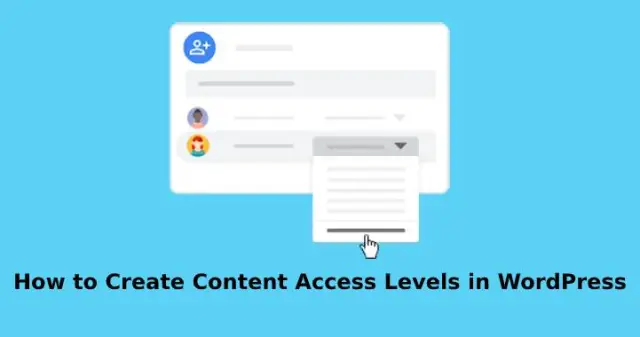
콘텐츠 액세스는 특정 방문자에게만 표시되는 콘텐츠로 정의됩니다. 간단히 말해서 콘텐츠 액세스는 특정 콘텐츠를 볼 수 있도록 회원에게 부여된 권한입니다. 콘텐츠 액세스는 방문자 또는 회원에게 프리미엄 콘텐츠를 제공하는 의미에서 중요합니다. 또한 고객에게 프리미엄 콘텐츠를 보기 위해 요금을 받거나 요금제를 업그레이드하도록 요청할 수 있습니다.
WordPress 액세스 수준 솔루션에 대해 말할 때 한 가지는 멤버십 플러그인을 염두에 두고 있습니다. 그러나 사용자의 권한을 관리하는 데 매우 유용할 수 있는 다른 플러그인을 알고 있습니까? 그 도구를 암호 보호 플러그인이라고 합니다.
이 블로그에서는 비밀번호 보호 플러그인 및 멤버십 플러그인을 사용하여 콘텐츠 액세스 수준을 만드는 방법에 대해 설명합니다. 우리는 멤버십과 PPWP 즉, 비밀번호 보호 WordPress pro를 사용할 것입니다.
간단한 멤버십으로 플러그인이 액세스 수준을 생성합니다.
콘텐츠 접근성을 위해 가장 강력하고 유용한 플러그인은 단순 멤버십 플러그인입니다. 40,000명 이상의 사람들이 이 플러그인을 설치했고 4.4를 받았습니다. 별점 매기기. 이 플러그인은 smp7, wp.insider에서 만들었습니다. 이 플러그인은 영어(미국), 일본어, 폴란드어, 스페인어(스페인), 스페인어(베네수엘라) 등 5개 언어로 제공됩니다.
웹사이트 방문자 또는 고객은 등록하고 WordPress 웹사이트에 성공적인 회원이 있으면 회원 등급이 할당됩니다. 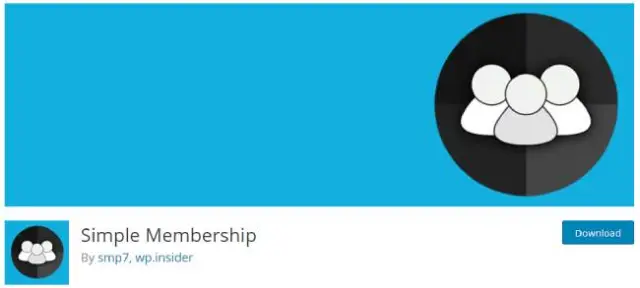
이러한 테마 기능을 활용하려면 아래에 언급된 3가지 기본 단계를 따라야 합니다.
1단계: 단순 멤버십 플러그인 설치 및 통합
- WordPress 관리 대시보드에서 새 버튼 추가를 클릭한 다음 플러그인을 클릭합니다. 그리고 새 플러그인 추가를 클릭합니다.
- 이제 검색 창에 "단순 회원"을 입력하십시오.
- 설치 버튼을 클릭하고 활성화하기만 하면 간단한 멤버십 플러그인이 표시됩니다. 플러그인.
- 설치 및 활성 버튼을 클릭하면 플러그인이 관리자 탐색 메뉴에 추가됩니다.
2단계: 새 회원 등급 추가
- 왼쪽에 WP 멤버십이 있습니다.
- 그리고 멤버십 등급 섹션을 선택합니다.
- 새로 추가를 눌러주세요.
- 모든 세부 정보(예: 멤버십 수준 이름 및 액세스 기간)를 추가하고 기본 역할을 클릭합니다.
- 기간 시간 제어를 언급하여 해당 시간 제한 사용자가 보호된 콘텐츠를 볼 수 없는 구성원이 보호된 콘텐츠를 볼 수 있는 기간을 확인해야 합니다. SEO 편집기, 고객 및 상점 관리자와 같은 웹 사이트에서 다양한 회원 등급을 생성할 수 있습니다.
3단계: 간단한 멤버십으로 플러그인이 페이지와 게시물을 보호합니다.
- 이 단계를 통해 웹사이트 콘텐츠가 보호되고 승인된 사람이 액세스하는지 확인하기 때문에 이 단계를 반드시 고려해야 합니다.
- WordPress 대시보드에서 게시물 또는 페이지를 클릭하고 찾고 있는 페이지 또는 게시물을 선택합니다.
- 하단에 있는 게시물 수정 화면 위에 간단한 WP 멤버십 보호 섹션이 표시됩니다.
- 그리고 "예, 이 콘텐츠를 보호합니다.
- 이제 액세스 권한이 부여된 회원 등급을 선택하십시오.
- 그리고 수행한 모든 수정 사항을 저장합니다.
이제 이전에 선택한 게시물이나 페이지가 올바른 회원 등급으로 로그인한 사용자에게만 표시됩니다. 로그인하지 않은 다른 고객이나 방문자는 먼저 로그인을 요청한 다음 시도할 콘텐츠를 볼 수 없습니다. 따라서 회원 계획을 업그레이드해야 합니다.
멤버십 플러그인을 사용하는 대신 비밀번호 보호 플러그인을 사용하여 사용자의 콘텐츠 액세스 수준을 수정하거나 생성할 수도 있습니다.
콘텐츠 액세스 수준 생성을 위해 비밀번호 보호 플러그인을 사용하는 이유
이 플러그인을 사용하기 시작하면 사용자는 보호된 콘텐츠를 보기 위해 페이지에 로그인할 필요가 없습니다. 프리미엄 사용자는 보안 게시물과 페이지에 들어가기 위해 보호된 비밀번호를 입력하기만 하면 됩니다.
이 플러그인은 회원 웹사이트를 쉽게 만들 수 있는 사용자의 온라인 코스 제공자 및 튜터에게 유용합니다. 이 플러그인을 사용하면 학생들에게 액세스 권한을 부여하고 학습 자료를 보호하며 원활하게 교사를 관리할 수 있습니다. 소규모 비즈니스의 경우 멤버십 웹 사이트를 만들기 위한 모든 설정을 구성하는 것이 어려워지기 때문에 이 플러그인이 존재합니다.
제어 액세스 수준을 향상시키기 위해 비밀번호 보호 플러그인을 검색하면 도구가 많지 않다는 것을 알 수 있습니다. 따라서 가장 강력하고 효과적인 플러그인은 WordPress pro를 암호로 보호하는 것으로 간주됩니다. 사람들은 높은 수준의 암호 보호를 통해 낮은 수준의 콘텐츠를 잠금 해제할 수 있습니다.
단일 플러그인을 사용하여 암호를 쉽게 편집하고 권한 수준을 적용할 수 있습니다.
WordPress 웹사이트 콘텐츠에 추가 액세스 수준을 추가하려면 다음 3단계를 따라야 하며 암호를 사용하면 WordPress pro를 보호합니다. 첫 번째는 접근 수준을 높이는 것이고 다음은 비밀번호 보호 수준이며 그 다음에는 비밀번호를 관리해야 합니다.

Password Protect WordPress Pro를 사용하여 콘텐츠 액세스 수준을 만드는 방법
레벨별로 카테고리 정렬
별도의 페이지와 게시물을 보호하는 대신 카테고리를 만들 수도 있습니다. 등급별로 카테고리를 설정한 후 보호를 신청할 수 있습니다.
모든 범주의 값이 다릅니다. 낮은 수준과 높은 수준의 범주처럼. 낮은 수준의 범주는 일부 액세스 또는 무료인 반면 일부 높은 수준은 유료 또는 멤버십 업그레이드를 요청합니다.
높은 수준의 범주 액세스 권한이 있는 사용자는 콘텐츠에 액세스하거나 제공된 액세스 가능성에 따라 콘텐츠를 편집할 수 있습니다. 그러나 이러한 사람들은 상위 수준에 액세스할 수 있으므로 하위 수준 범주의 모든 콘텐츠에 액세스할 수 있습니다.
카테고리 구축을 시작하려면 비밀번호 액세스 수준 확장 및 비밀번호 보호 WordPress pro 플러그인을 다운로드하여 설치해야 합니다.
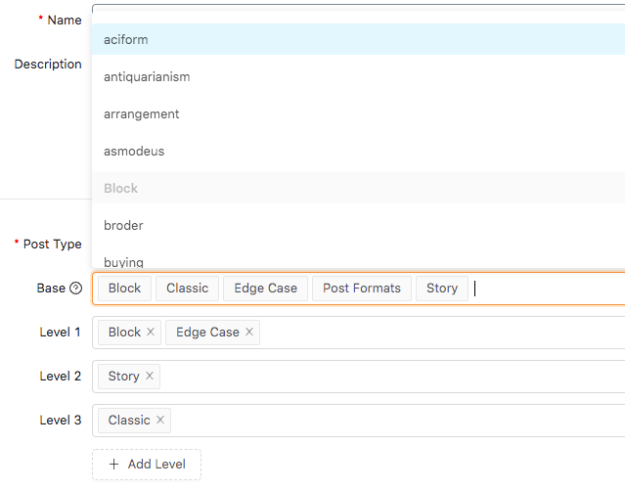
위의 스크린샷에서 레벨이 어떻게 언급되는지 볼 수 있습니다. 블록, 스토리, 엣지 케이스가 가장 높은 수준인 반면 클래식은 낮은 수준입니다.
먼저 특정 범주에 권한을 추가하기 위해 사람들에게 액세스 권한을 제공할 모든 범주가 있는 기반을 구축해야 합니다. 6가지 쉬운 단계가 아래에 나와 있습니다.
- 비밀번호 보호 WordPress를 클릭한 다음 액세스 수준을 클릭하십시오.
- 새로 추가를 클릭합니다.
- 기본 이름과 설명을 추가합니다.
- 게시물 유형을 선택해야 합니다. 사용자 정의 게시물 유형, 제품 또는 게시물일 수 있습니다.
- 그런 다음 드롭다운 목록에서 기본 범주를 선택합니다. 이런 식으로 카테고리를 설정해야 합니다.
- 클래스 카테고리를 승인한 후 방문자는 블록 및 스토리 카테고리의 콘텐츠를 볼 수 있는 권한을 갖게 됩니다. 그들은 암호를 입력할 필요가 없습니다.
범주를 추가해야 적절한 수준을 충족해야 합니다. 그렇지 않으면 각 범주는 기본적으로 0 수준, 즉 가장 낮은 수준으로 정의됩니다.
WooCommerce 제품 카테고리, 사용자 정의 게시물 유형 카테고리 등을 포함하여 모든 카테고리를 쉽게 선택하고 액세스 수준을 얻을 수 있습니다.
기본 범주가 완료되면 이제 비밀번호 관리 탭에서 보호를 신청해야 합니다.
WooCommerce 제품 카테고리 및 비밀번호로 여러 게시물 보호
다른 비밀번호 보호 플러그인을 사용하면 한 번에 특정 카테고리를 봉인할 수 있습니다. 최고의 확장 기능 중 하나는 액세스 수준 확장으로 동시에 다양한 범주를 수준별로 활성 암호로 보호할 수 있습니다. 간단히 말해서 특정 수준에 암호를 추가한 경우 해당 특정 수준과 관련된 모든 범주는 해당 암호로 보호됩니다.
지침에 따라 WordPress 게시물 또는 카테고리를 수준별로 비밀번호로 보호하십시오.
- 액세스 수준에서 팝업 화면에서 새 비밀번호 추가를 클릭합니다.
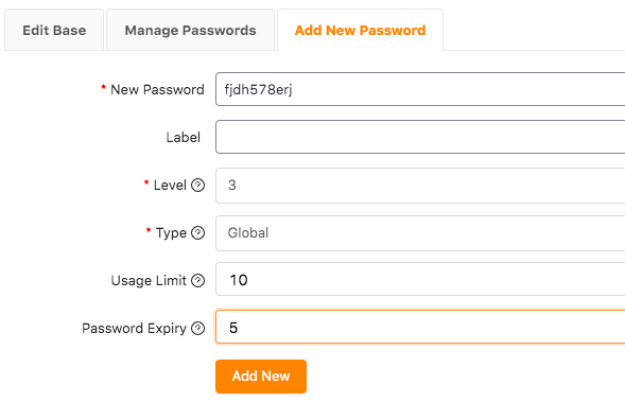
- 비밀번호를 추가하세요.
- 보호해야 하는 수준을 추가합니다.
- 비밀번호 유형을 관리합니다. 글로벌 암호는 방문자가 이 암호와 함께 비공개로 설정된 범주에 액세스할 수 있음을 의미합니다. 특정 역할을 선택한 경우 해당 사용자는 편집, 삭제, 보기 등과 같은 특정 역할을 수행할 수 있습니다.
- 비밀번호 사용 제한을 설정합니다.
- 그리고 비밀번호 만료 상자에서 해당 비밀번호의 만료 시간을 설정합니다.
위의 예에서 암호를 추가하여 보안 수준을 3으로 추가한 방법을 볼 수 있습니다.
사용자는 해당 게시물에 액세스하기 위해 비밀번호를 입력해야 합니다. 비밀번호를 추가하면 레벨 1과 2에 있는 카테고리의 모든 게시물에 액세스할 수 있습니다. 예가 아래에 나와 있습니다.
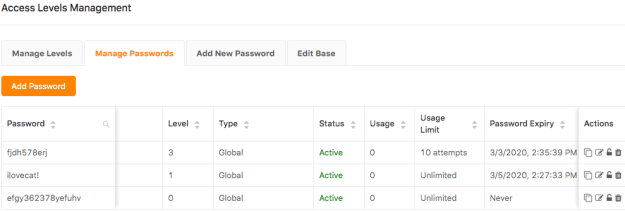
보호된 카테고리에 게시물을 추가하면 지정한 카테고리가 비밀번호와 함께 추가됩니다. 카테고리에 추가한 비밀번호는 이 게시물과 동일합니다.
결론:
Password Protect WordPress pro는 범주에 대한 수준을 추가하고 강력한 암호로 보호하는 최고의 플러그인입니다. 한 곳에서 수준을 보호하기 위해 다른 암호를 쉽게 추가할 수 있습니다.
